
Microsoft Word is die gewildste teksredakteur, en byna elke gebruiker, as hulle nie daarin gewerk het nie, het beslis van hierdie program gehoor. Ons sal die belangrikste funksies en funksies in hierdie artikel in detail ontleed.
'N Stel sjablone vir vinnige dokumentverwerking
Die beginblad is gerieflik. Links is die skepping van 'n nuwe projek, sowel as die opening van dokumente wat onlangs geredigeer is. Aan die regterkant is 'n lys met voorbereide sjablone. Met hul hulp kan die gebruiker vinnig die toepaslike tipe dokument kies en dit volledig aanpas om aan u behoeftes te voldoen. Hier is: CV's, briewe, kaarte, uitnodigings en nog baie meer.
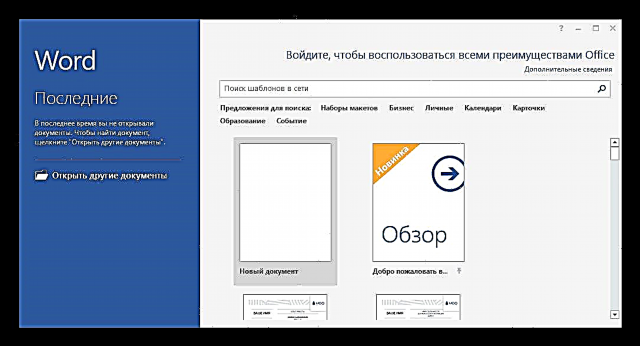
Werkarea
Die teks word op 'n wit vel getik wat bykans die hele ruimte in die hoofvenster inneem. Hieronder kan u die skaal van die blad of die oriëntasie daarvan verander. Die meeste gereedskap is aan die bokant in die aangewese oortjies geleë, wat help om die gewenste funksie vinnig te vind, aangesien hulle almal gesorteer is.
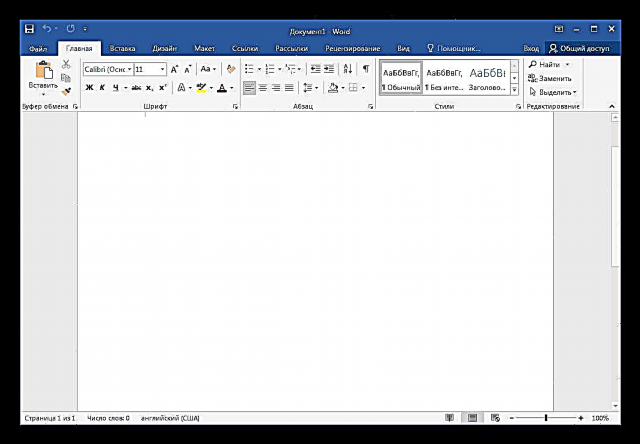
Fontinstelling
Die gebruiker kan teks in enige lettertipe wat op die rekenaar geïnstalleer is, tik. Daarbenewens is daar skakelaars wat hoofletters en kleinletters spesifiseer, die getalle onder die letters verander op dieselfde manier, wat gewoonlik nodig is vir wiskundige formules, spesifieke name. Kleurveranderings en stylkeuses is beskikbaar, byvoorbeeld vetdruk, skuinsdruk of onderstreep.
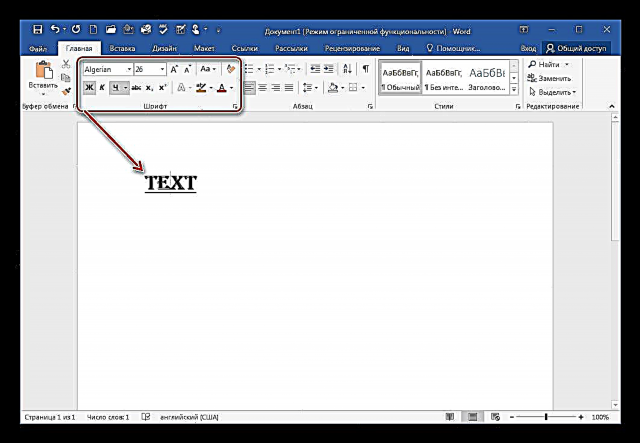
Die oorgang na addisionele lettertipe-instellings word deur dieselfde afdeling uitgevoer deur op die pyltjie regs van te klik "Font". 'N Nuwe venster word oopgemaak waarin die interkaraktersinterval, offset, skaal gekies word en OpenType-karakters gekonfigureer word.
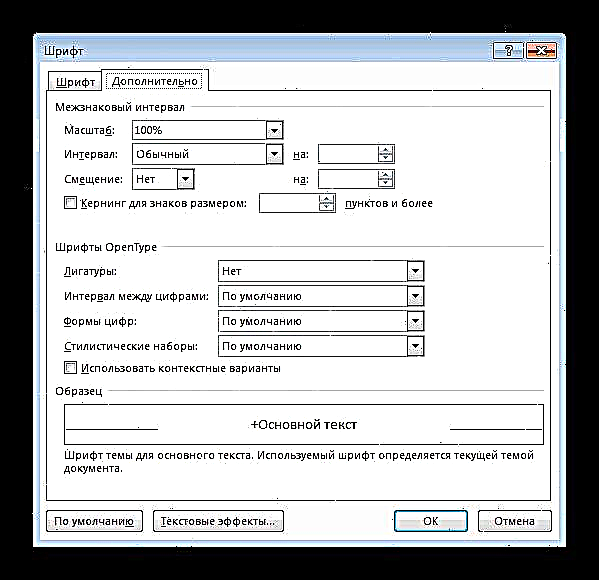
Paragraafformateringsinstrumente
Verskillende soorte dokumente vereis verskillende paragraafkonstruksie. U kan een opsie kies vir die ligging van die teks, en in die toekoms sal die program outomaties hierdie instellings toepas. Die skep van tabelle, merkers en nommering is ook hier beskikbaar. Gebruik die funksie om komplekse opmerkingsaksies uit te voer "Wys alle karakters".
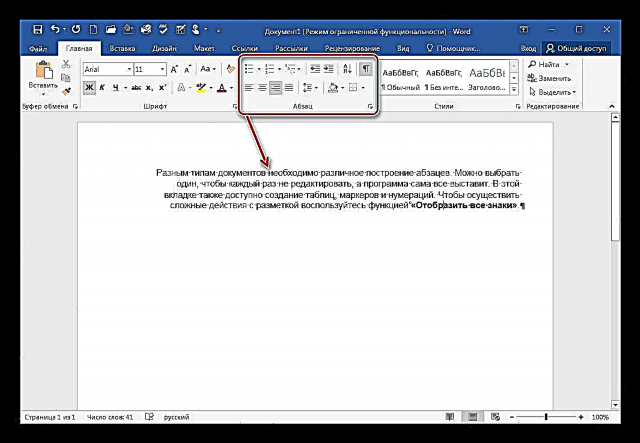
Klaargemaakte style vir onderskrifte
Markering, opskrifte en ander style word in die toegewyde menu gekies. Daar is verskillende opsies vir elke tipe, wat kan help met die vorming van die tipe dokument, sowel as handmatige skepping is beskikbaar deur 'n spesiale venster.
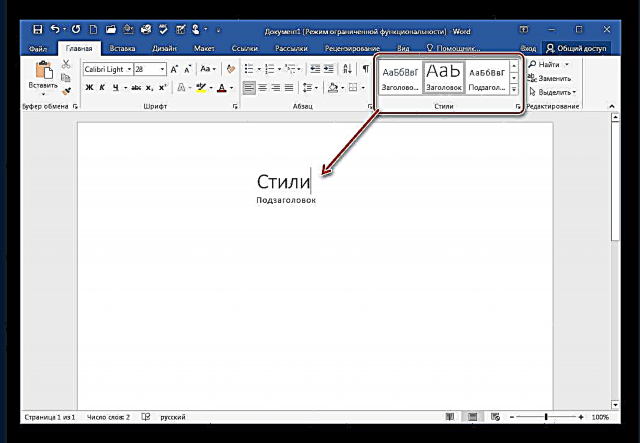
Voeg voorwerpe in die teks in
Kom ons gaan na 'n ander oortjie, waar u verskillende elemente in 'n dokument, beelde, vorms, video's of tabelle kan plaas. Let daarop dat as u 'n internetverbinding het, u daarvandaan 'n foto kan oplaai en op 'n vel plak, dit geld ook vir video's.
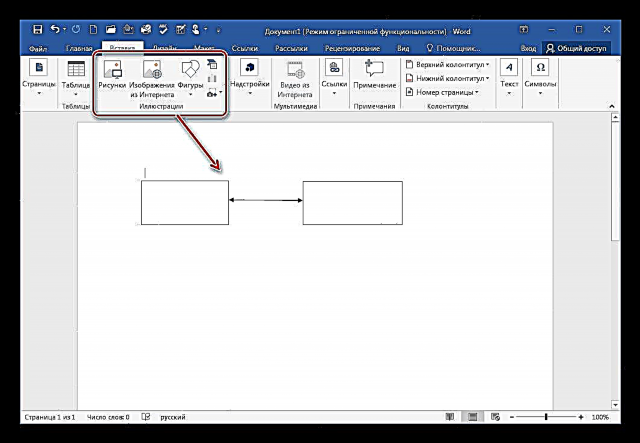
Dit is die moeite werd om aandag te gee aan die aantekeninge. Kies 'n spesifieke teksgedeelte deur die linkermuisknop in te hou en klik op Voeg aantekening in. So 'n funksie is nuttig om inligting uit te lig of die reël uit te lê - dit is nuttig as die dokument aan 'n ander gebruiker oorgedra word.
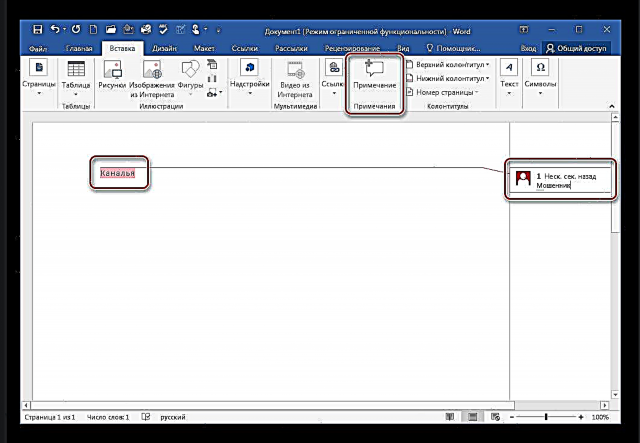
Keuse van ontwerp en dokumenttema
Meer uitgebreide aanpassing van style, kleure en lettertipes is hier. Daarbenewens kan u effekte byvoeg, die kleur van die bladsy en grense aanpas. Let op die ingeboude onderwerpe - dit sal u help om onmiddellik 'n dokument op te stel in een van die voorgestelde opsies.
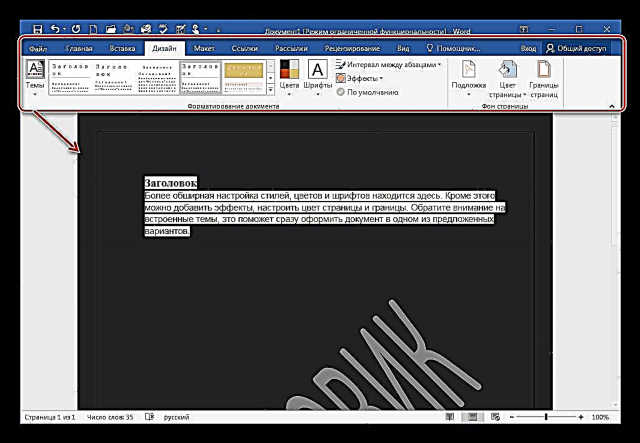
Uitleg aanpassing
Gebruik hierdie oortjie om grense, bladsybreuke of spasiëring aan te dui. Stel dit net een keer op, en hierdie parameters sal op alle blaaie in die projek toegepas word. Om meer redigeringsopsies te kry, moet u 'n spesifieke element oopmaak, waarna 'n nuwe venster met al die items verskyn.
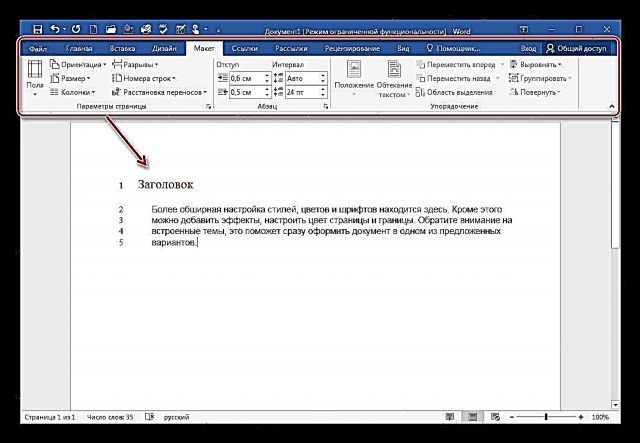
Voeg skakels by met bykomende inligting
Hiervandaan word inhoudsopgawes, voetnote, bibliografie, titels en vakindekse bygevoeg. Danksy hierdie funksies is die voorbereiding van abstrakte en ander soortgelyke dokumente vinniger.
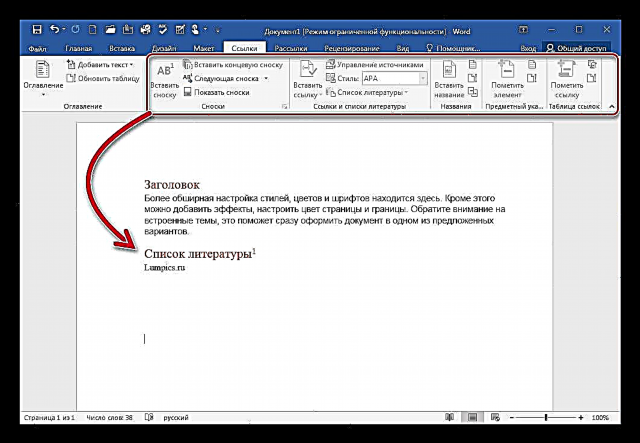
Grootmaat pos 'n dokument
Met Word kan u een kopie van 'n lêer maak en dit aan baie gebruikers versprei. Veral hiervoor word 'n aparte oortjie vertoon. U spesifiseer self ontvangers met behulp van die bestaande lys, of kies uit Outlook-kontakte.

Aanpasbare vinnige toegang Toolbar
As u sekere funksies gereeld gebruik, is dit logies om dit na hierdie paneel te bring sodat dit altyd in sig is. In die instellings van sulke opdragte is daar 'n paar dekades, u hoef net die nodige te kies en by te voeg.

Alle geaktiveerde opdragte word aan die bokant van die hoofvenster vertoon, waardeur u een van hulle onmiddellik kan gebruik. Vergeet ook nie dat daar ook verskillende kortpadsleutels is nie, dit sal vertoon word as u oor 'n spesifieke element beweeg.

Stoor lêer outomaties
Soms skakel die krag onverwags af of die rekenaar vries. In hierdie geval kan u die teks wat nie gestoor is nie, verloor. Om te verhoed dat dit gebeur, gebruik die spesiale funksie waardeur die dokument elke keer outomaties gestoor word. Die gebruiker stel hierdie periode op en kies 'n stoorplek.
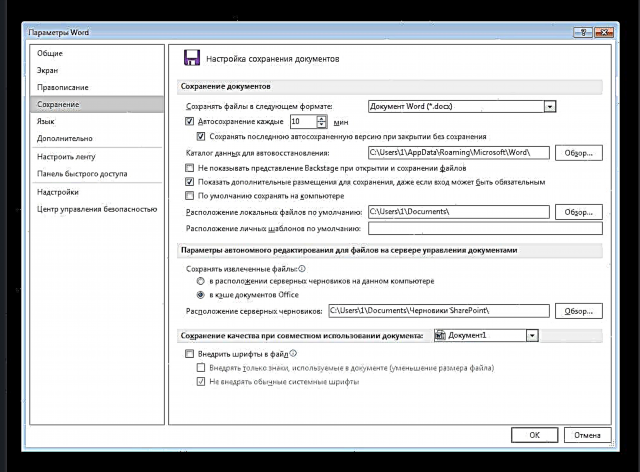
Dokumentnavigasie
Gebruik hierdie instrument om in 'n dokument te soek. Opskrifte en bladsye word hier vertoon, en met die lyn boaan kan u enige fragment vind, dit kan ook help as u 'n foto of video moet vind.
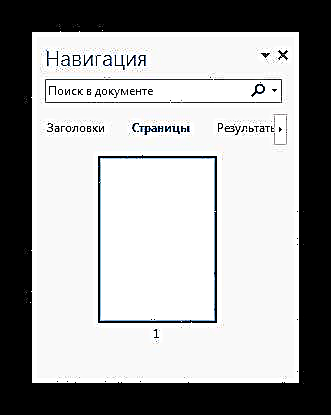
Makroopname
Om nie dieselfde proses 'n paar keer uit te voer nie, kan u die makro opstel. Hierdie funksie help om verskillende aksies in een te kombineer en begin dit dan met 'n vinnige sleutels of 'n knoppie op die vinnige toegangspaneel. 'N Makro word deur die organiseerder vir alle dokumente gestoor.
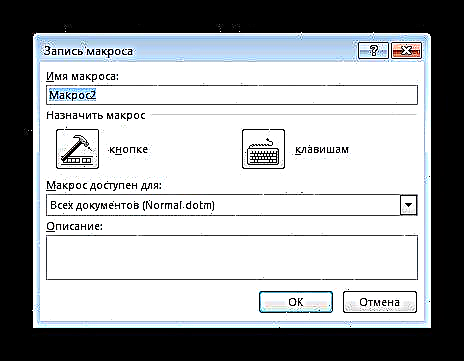
Waardigheid
- Die program is volledig in Russies;
- Ondersteun baie invoertale;
- Eenvoudige en maklike koppelvlak;
- Tientalle nuttige funksies en gereedskap is beskikbaar.
Tekortkominge
- Die program word teen 'n fooi versprei.
Kom ons kyk na Microsoft Word, 'n uitstekende teksredakteur wat deur miljoene gebruikers regoor die wêreld op 'n rekenaar geïnstalleer word, wat die gemak en kwaliteit daarvan aandui. Selfs 'n beginner gebruiker sal hierdie program maklik en vinnig kan bemeester.
Laai 'n proefweergawe van Microsoft Word af
Laai die nuutste weergawe van die program af van die amptelike webwerf
Beoordeel die program:
Soortgelyke programme en artikels:
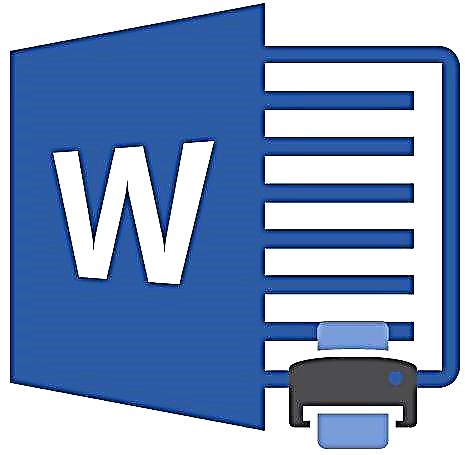 Druk dokumente in Microsoft Word
Druk dokumente in Microsoft Word 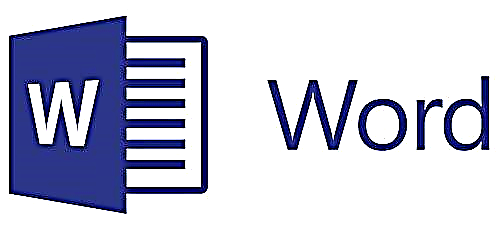 Skep 'n kop in 'n Microsoft Word-dokument
Skep 'n kop in 'n Microsoft Word-dokument 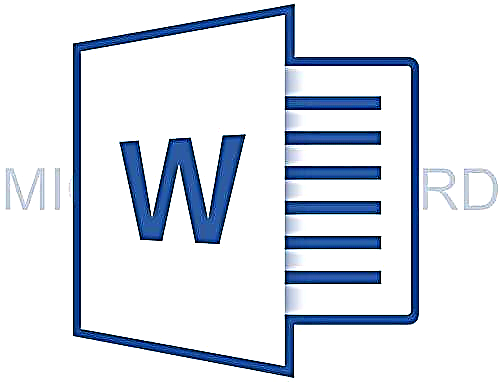 Hoe om 'n watermerk in Microsoft Word te verwyder
Hoe om 'n watermerk in Microsoft Word te verwyder 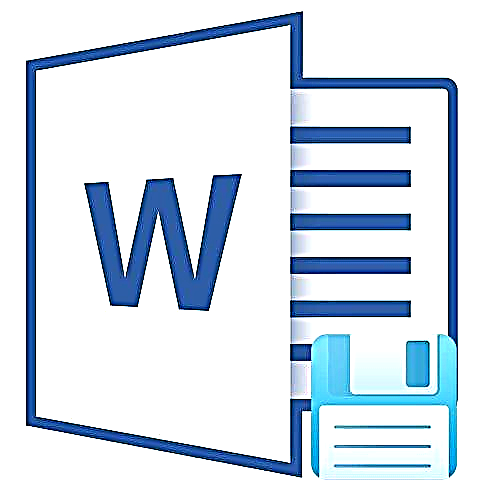 Stoor dokumentfunksie outomaties in Microsoft Word
Stoor dokumentfunksie outomaties in Microsoft WordDeel artikel op sosiale netwerke:











